我们知道win10经过这么年的更新完善,也是现在操作系统的主流,但是win10系统也会出现不少问题,就是win10软件在运行就是不显示的情况,那么win10软件在运行就是不显示怎么办呢?在此小编教你win10软件在运行就是不显示解决方法。
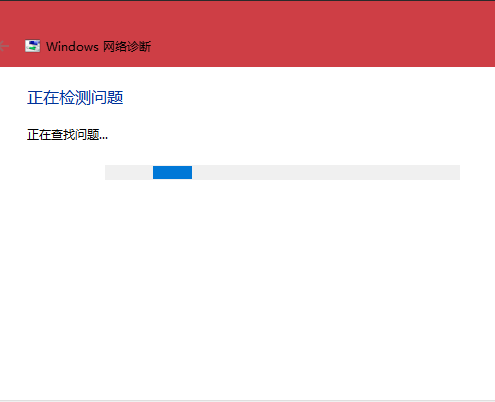
解决方案如下:
按Alt+空格键,会显示一个菜单,选择最大化;

菜单;
然后点击窗口右上角的“还原”选项;
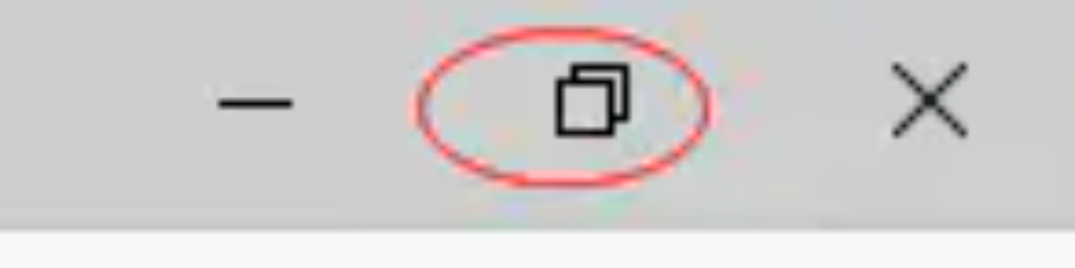
右上角;
最后在这个不能显示窗口的软件的窗口处于还原状态时(就是非最大化状态),把电脑注销掉。
再打开电脑,此时窗口就可以正常打开了。
原理;
上次关机的时候,系统记录的软件的窗口状态发生异常,导致系统无法正确显示该软件的窗口。
所以在软件窗口处在正常的还原状态时,把系统注销掉,让系统重新记录一个正确的窗口状态。
以上就是小编带来的win10软件在运行就是不显示解决方法的全部内容,希望可以提供帮助。

我们知道win10经过这么年的更新完善,也是现在操作系统的主流,但是win10系统也会出现不少问题,就是win10软件在运行就是不显示的情况,那么win10软件在运行就是不显示怎么办呢?在此小编教你win10软件在运行就是不显示解决方法。
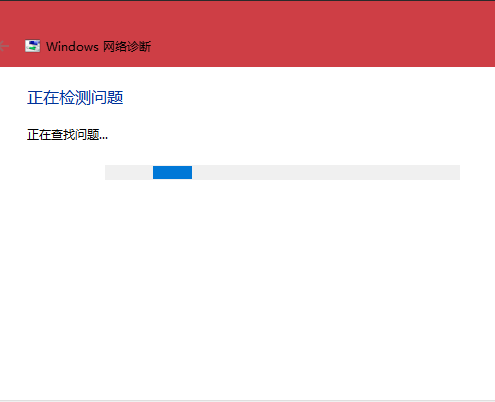
解决方案如下:
按Alt+空格键,会显示一个菜单,选择最大化;

菜单;
然后点击窗口右上角的“还原”选项;
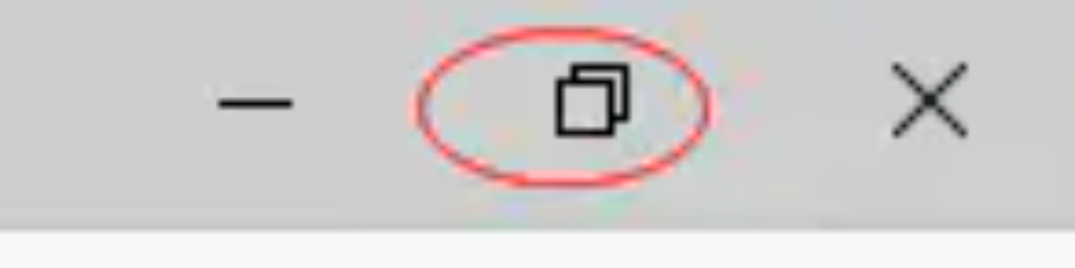
右上角;
最后在这个不能显示窗口的软件的窗口处于还原状态时(就是非最大化状态),把电脑注销掉。
再打开电脑,此时窗口就可以正常打开了。
原理;
上次关机的时候,系统记录的软件的窗口状态发生异常,导致系统无法正确显示该软件的窗口。
所以在软件窗口处在正常的还原状态时,把系统注销掉,让系统重新记录一个正确的窗口状态。
以上就是小编带来的win10软件在运行就是不显示解决方法的全部内容,希望可以提供帮助。




